Profesjonalny odtwarzacz wideo VOB, Blu-ray, 8K i 4K HDR, dzięki któremu możesz doświadczyć kina domowego.
Czy VLC to najlepszy odtwarzacz DVD o wysokiej jakości na Windows/Mac
VLC Media Player to darmowe i otwarte narzędzie do odtwarzania filmów i płyt DVD. Obsługuje niemal wszystkie cyfrowe formaty wideo, a nawet płyty DVD, CD i VCD. Odtwarzacz DVD VLC Jest naprawdę popularny na całym świecie, ale mogą wystąpić pewne problemy z odtwarzaniem płyt DVD. Czy VLC to profesjonalny odtwarzacz DVD? Jak naprawić problem z odtwarzaniem płyt DVD przez VLC? Czytaj dalej, aby dowiedzieć się więcej o odtwarzaczu DVD VLC w tym artykule.
Lista przewodników
Część 1: Krótkie wprowadzenie do programu VLC DVD Player — jak go używać Część 2: Dlaczego program VLC nie może odtworzyć płyty DVD w systemie Windows/Mac? Część 3: Najlepsza alternatywa dla odtwarzacza VLC DVD na Windows/Mac Część 4: Często zadawane pytania dotyczące programu VLC DVD PlayerCzęść 1: Krótkie wprowadzenie do programu VLC DVD Player — jak go używać
VLC DVD player to wieloplatformowy odtwarzacz wideo dla systemów Windows, Mac i Linux. Ponieważ jest to oprogramowanie typu open source, możesz go używać do odtwarzania wszystkich formatów wideo i płyt DVD za darmo. Dzięki łatwej kontroli odtwarzania możesz dostosować prędkość, głośność i rozmiar ekranu do swoich potrzeb. Co więcej, jest to również rejestrator ekranu, konwerter wideo i edytor wideo.
- Plusy
- Obsługuje odtwarzanie prawie wszystkich popularnych formatów wideo i audio lub konwertuje filmy do formatów zgodnych.
- Odtwarzaj i konwertuj filmy bez utraty oryginalnej jakości, nawet w przypadku filmów HD i 4K.
- Utwórz zakładki do playlisty i zapisz punkt pauzy, aby ułatwić sobie odtwarzanie następnym razem.
- Dodatkowa kontrola odtwarzania, obejmująca funkcję szybkiego przewijania, regulację głośności i szybkości, przewijanie wideo itp.
- Udostępnij wiele wtyczek z większą liczbą funkcji.
- Cons
- Nie można rozpoznać i odtworzyć płyty Blu-ray.
- Niektóre funkcje edycji, na przykład narzędzie do przycinania, są trudne w użyciu.
- Czasami nie można zsynchronizować napisów i ścieżek audio.
Szczegółowe instrukcje dotyczące korzystania z odtwarzacza DVD VLC:
Krok 1Uruchom odtwarzacz VLC DVD i włóż płytę DVD do napędu komputera. Następnie możesz kliknąć Plik menu i Otwórz dysk przycisk, aby rozpocząć ładowanie płyty DVD.
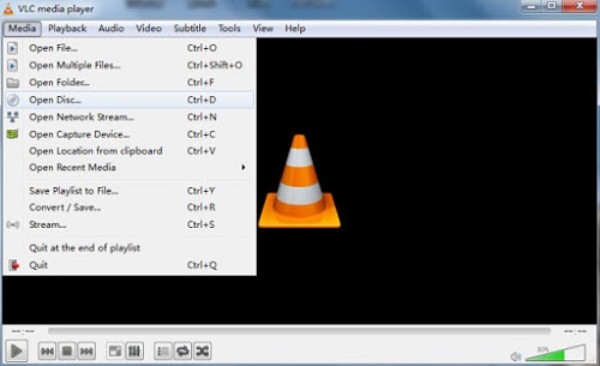
Krok 2Następnie sprawdź płytę DVD pod Dysk przycisk. Wystarczy kliknąć Grać przycisk i dostosuj głośność, prędkość, jasność i inne ustawienia zgodnie z potrzebami. Zacznij cieszyć się swoim filmem DVD już teraz.

Część 2: Dlaczego program VLC nie może odtworzyć płyty DVD w systemie Windows/Mac?
Chociaż VLC DVD Player jest profesjonalnym i darmowym narzędziem, czasami ma problemy z odtwarzaniem płyt DVD w systemie Windows/Mac. Jeśli zauważysz, że Twój VLC DVD Player nie czyta płyt DVD, nie odtwarza płyt DVD z żółtym ostrzeżeniem lub nie odtwarza całej płyty DVD z nagłą pauzą, oto 2 metody rozwiązania tego problemu.
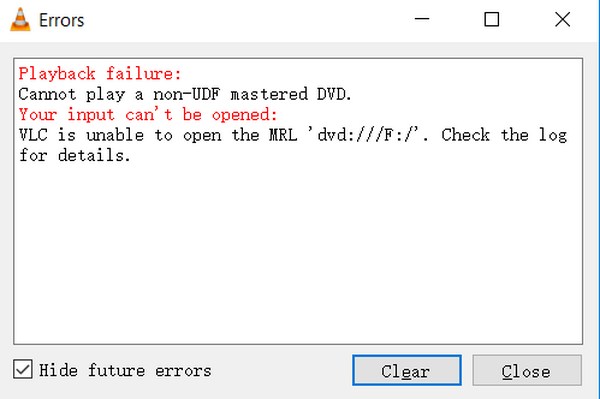
#Metoda 1: Zaktualizuj program VLC DVD Player do najnowszej wersji
Regularna aktualizacja naprawi niektóre problemy i błędy. A może nowe płyty DVD z nowym kodekiem nie są obsługiwane przez stare VLC. W ten sposób możesz sprawdzić informacje o aktualizacji, gdy Twój odtwarzacz DVD VLC nie będzie odtwarzał DVD.
Otwórz program VLC i kliknij Pomoc menu. Na liście rozwijanej możesz kliknąć Sprawdź aktualizacje przycisk, aby pobrać najnowszą wersję. Następnie możesz uruchomić nową wersję odtwarzacza VLC DVD i załadować płytę DVD.
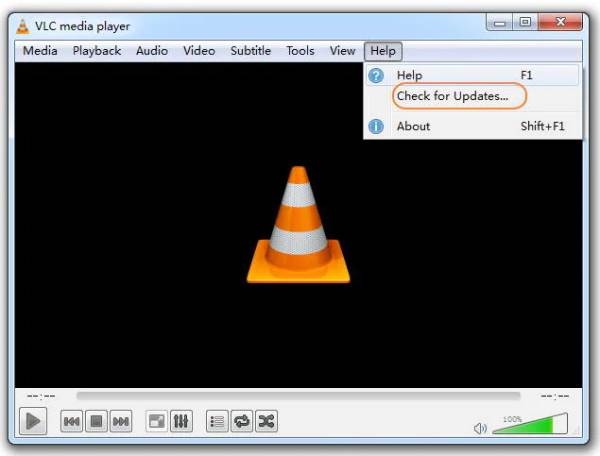
#Metoda 2: Zmień preferencje odtwarzacza DVD VLC
Nieprawidłowe ustawienia mogą spowodować, że odtwarzacz VLC DVD nie będzie odtwarzał DVD. W ten sposób możesz zresetować preferencje, zmieniając tryb.
Kliknij Narzędzia menu i Preferencje przycisk w odtwarzaczu VLC DVD. Zaznacz Wszystko pole wyboru pod Pokaż ustawienia w lewym dolnym rogu. Następnie możesz kliknąć Wideo przycisk i Filtry przycisk, aby zmienić tryb przesyłania strumieniowego. Wybierz Filtr wideo deinterlacing opcję i kliknij Ratować przycisk. Na koniec musisz ponownie uruchomić odtwarzacz VLC DVD, aby spróbować ponownie.
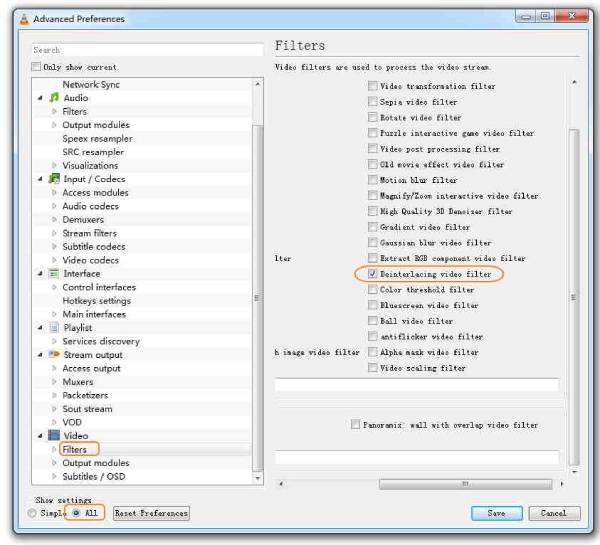
Część 3: Najlepsza alternatywa dla odtwarzacza VLC DVD na Windows/Mac
Jeśli odtwarzacz VLC DVD nie odtwarza płyt DVD lub chcesz oglądać filmy Blu-ray na komputerze z systemem Windows/Mac, Odtwarzacz Blu-ray 4Easysoft musi być najlepszą alternatywą. Ten odtwarzacz DVD i Blu-ray pozwala cieszyć się kinem domowym z rozdzielczością 4K. Dzięki akceleracji sprzętowej i technologii AI możesz odtwarzać DVD/Blu-ray płynnie z oryginalną wysoką jakością.

Obsługa odtwarzania płyt DVD/Blu-ray i plików ISO w różnych kodekach.
Technologia AI poprawiająca jakość odtwarzania i zachowująca oryginalną rozdzielczość.
Łatwe sterowanie odtwarzaniem: przewijanie do przodu, do tyłu, zatrzymywanie, wstrzymywanie i regulacja głośności za pomocą spersonalizowanych klawiszy skrótu.
Umożliwia porządkowanie i zarządzanie filmami poprzez tworzenie list odtwarzania.
100% Bezpieczne
100% Bezpieczne
Oto kroki, jak z tego korzystać Alternatywa dla odtwarzacza multimedialnego VLC:
Krok 1Włóż płytę DVD/Blu-ray do sterownika komputera lub możesz użyć zewnętrznego napędu, aby załadować płytę. Otwórz Odtwarzacz Blu-ray 4Easysoft i kliknij Otwórz dysk przycisk do odtwarzania DVD. Można go również używać do odtwarzania cyfrowych filmów wideo.

Krok 2Następnie możesz sterować odtwarzaniem według własnego uznania, w tym regulować głośność, przewijać do przodu i do tyłu, zmieniać pełny ekran itd. Co więcej, możesz w dowolnym momencie podczas gry używać klawiszy skrótu, aby robić zrzuty ekranu.

Część 4: Często zadawane pytania dotyczące programu VLC DVD Player
-
Czy odtwarzacz VLC DVD obsługuje płyty DVD ze wszystkich regionów?
Tak, ale musisz zwrócić uwagę na sterownik DVD. Jeśli używasz sterownika RPC2, musisz zainstalować libdvdcss pakiet w odtwarzaczu VLC DVD, aby załadować te surowe płyty.
-
Jak rozjaśnić film DVD w odtwarzaczu DVD VLC?
Odtwarzacz VLC DVD zapewnia ustawienia sterowania odtwarzaniem, a jasność można dostosować pod przyciskiem Ustawienia. Wybierz Rozszerzony interfejs graficzny opcję i zwiększ wartość Gamma w Wideo patka.
-
Czy mogę robić zrzuty ekranu na odtwarzaczu VLC DVD podczas odtwarzania płyt DVD?
Tak, oczywiście. Użytkownicy Windows i Linux mogą po prostu nacisnąć klawisze Ctrl, Alt i S. Użytkownicy Maca mogą po prostu nacisnąć klawisze Command, Alt i S, aby wykonać zrzut ekranu w odtwarzaczu VLC DVD.
Wniosek
Tutaj wiesz Informacje i sposób korzystania z odtwarzacza DVD VLCPo zapoznaniu się z funkcjami, zaletami, wadami i recenzjami, przekonasz się, że to profesjonalny i łatwy w obsłudze odtwarzacz multimediów. Jednak VLC DVD Player czasami nie odtwarza płyt DVD. W ten sposób możesz bezpłatnie pobrać najlepszą alternatywę. - Odtwarzacz Blu-ray 4Easysoft aby płynnie odtwarzać wszystkie Twoje płyty i pliki ISO.
100% Bezpieczne
100% Bezpieczne



